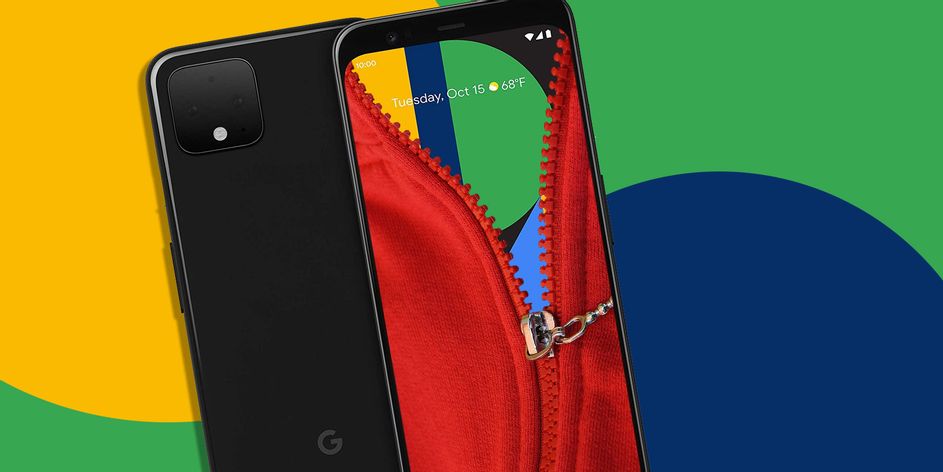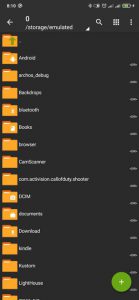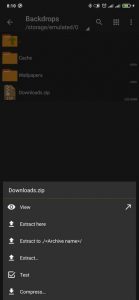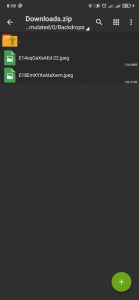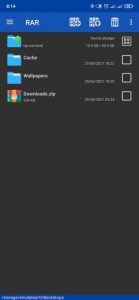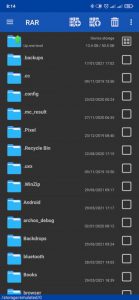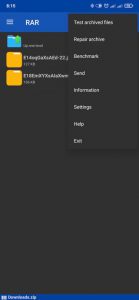آیا نیاز به بازکردن یک فایل Zip در تلفن اندرویدی خود دارید؟ ما به شما نشان خواهیم داد که چگونه این کار را انجام دهید و بهترین برنامه را به شما معرفی خواهیم کرد.
به لطف مزایایی که فرمت ZIP ایجاد می کند ،فشرده سازی توسط آن انجام می شود .برای شما هم شده که فایل با حجم بالا را به صورت ZIP دانلود کرده باشید.در اینجا نحوه باز کردن فایل فشرده به شما توضیح داده می شود.
فایل ZIP چیست ؟
فایل ZIP آرشیوی از یک یا چند فایل است که با استفاده از یک الگوریتم فشرده سازی فشرده شده است. این فرمت یکی از رایج ترین فرمت های فایل فشرده است در کنار فایل ZIP فرمت های دیگری مانندRAR,7Z,GZ وجود دارد
بر خلاف فایل های معمولی که مستقیما باز می شود فایل های فشرده قبل از اینکه باز شوند نیاز به غیر فشرده سازی دارند.
چگونه فایل ها را در اندروید از حالت فشرده خارج کنیم؟
برای بازکردن فایل ها در اندروید ، به یک برنامه نیاز داریم که این عملکرد را برای ما انجام دهید.فایل منیجر ها پیشفرض گوشی ها فرمت زیپ را باز نمی کنند.
قبل از اینکه فایل را استخراج کنیم نیاز به فضای خالی دارید.اگر فضای کافی نداشته باشید ارور دریافت می کنید.
۱- Files by Google را از گوگل پلی دانلود و نصب کنید
۲-سپس به پوشه ای که فایل ZIP در آن قرار دارد بروید
۳-روی فایل زیپ کلیک کنید سپس یک پنجره پاپ آب برای شما باز می شود و روی Extract کلیک کنید
۴-پس از استخراج نرم افزار یک لیست از فایل های استخراج شده نمایش می دهد
۵-اگر دیگر به فایل زیپ نیازیی ندارید آن را حذف کنید
برنامه های دیگر برای بازکردن فایل فشرده در اندروید
علاوه بر Files by Google برنامه های دیگری نیز وجود دارد که فایل فشرده را باز می کنند در اینجا مجموعه ای از آن ها که بهترین هستند آمده است.
۱-WinZip
این برنامه نسخه کامپیوتر نیز دارد و این برنامه فرمت های ZIP و ZIPX را نیز پشتیبانی می کند.ولی اگر به فرمت های بیشتری نیاز دارید از نسخه ویندوز آن استفاده کنید.همچنین می توانید فایل های ZIP را رمز گزاری کنید علاوه بر این می توانید محتویات فایل زیپ را بدون استخراج تماشا کنید
در اینجا مراحل خارج کردن از زیپ توسط WinZip آمده است
۱- برنامه را باز کنید .All Archived Files را در صفحه اصلی انتخاب کنید.
۲-فایل را پیدا کنید آن را باز کرده سه نقطه گوشه تصویر کلیک کنید و روی Unzip کلیک کنید
۲-ZArchiver
یکی دیگر برنامه های عالی برای باز کردن فایل فشرده ZArchiver است این نرم افزار از بیشتر فرمت ها پشتیبانی می کند از جمله zip، RAR، RAR5، BZIP2، GZIP، XZ، ISO و TAR .
این اپلیکیشن به شما امکان می دهد تا محتویات فایل های زیپ را بررسی کنید و به صورت انتخابی استخراج کنید و همچنین می توانید فایل های موزد نظر خود را محافظت شده و رمز گزاری کنید.این نرم افزار فایل های فشرده تکه تکه شده را نیز باز می کند.
فرآیند استخراج فایل در ZArchiver به این صورت است: روی فایل ZIP خود ضربه بزنید، سپس Extract here یا Extract to را انتخاب کنید . از Extract… برای تعیین محل قرارگیری فایل ها استفاده کنید.
۳-RAR
RAR یکی دیگر از برنامه های مدیریت فایل است. ساخته شده توسط همان توسعه دهندگان WinRAR و می تواند RAR، ZIP، ۷Z، ISO و انواع فایل های دیگر را باز کند. همچنین می توانید فایل ها را با فرمت های انتخابی فشرده کنید. RAR میتواند محتویات ZIP و RAR را بدون باز کردن آنها مشاهده کنید، و این برنامه حجم کم دارد و استفاده آسان است.
برای باز کردن یک فایل ZIP در RAR، روی آرشیو ضربه بزنید و نگه دارید، یکی را انتخاب کنید Extract files to… ، Extract files… یا Extract here . انتخاب کنید Extract files to… بزنید و به محل مورد نظر خود بروید.
۴-ALZip
ALZip از محبوب ترین فرمت های فایل فشرده، ZIP، ۷z و RAR پشتیبانی می کند. اما علاوه بر این ها می توانید فرمت های دیگر فایل را نیز از حالت فشرده خارج کنید.همچنین شامل ویژگیهای اضافی مانند فایل های فشرده تقسیمشده، و راهی برای پیشنمایش فایلها قبل از استخراج است.
باز کردن یک فایل در ALZip آسان است. به بایگانی ZIP خود بروید، روی فایل ضربه بزنید و نگه دارید و Extract را انتخاب کنید . حالا محل ذخیره فایل های استخراج شده را انتخاب کنید و روی OK ضربه بزنید .
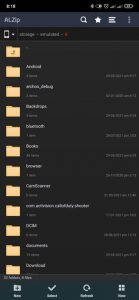
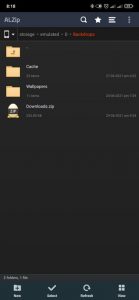
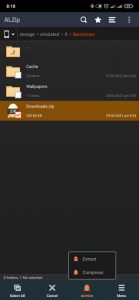
۵. Zip-Unzip-File Extractor
همچنین می توانید از Zip-Unzip-File Extractor برای باز کردن فایل های ZIP در تلفن هوشمند یا تبلت اندرویدی خود استفاده کنید. این برنامه یک برنامه با حجم کم است همینطور که از اسمش پیداست می توانید فایل زیپ را باز یا ایجاد کنید. قابلیت رمز گذاری فایل نیز وجود دارد مانند بقیه برنامه قبل از استخراج می توانید فایل های موجود در آرشیو را بررسی کنید
تنها نقطه ضعف Zip-Unzip این است که فقط از فایل های ZIP پشتیبانی می کند. با این حال، یک رابط کاربری دوستانه دارد که یکی از ویژگی های کلیدی برنامه است.
یکی از نرم افزار هایی که گفته شد را حتما دانلود کنید.
دانستن نحوه بازکردن فایل های اندروید امری ضروری است زیر خواه نا خواه گاهی اوقات با فرمت زیپ رو به رو می شوید.
Files by Google کل فرآیند را آسان می کند، اما فقط از فایل های ZIP پشتیبانی می کند.
این مقاله ترجمه شده از سایت درج شده می باشد.